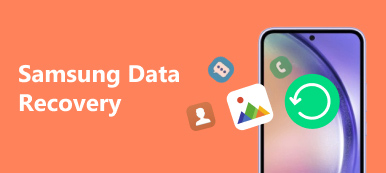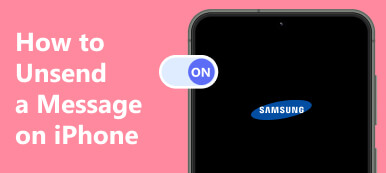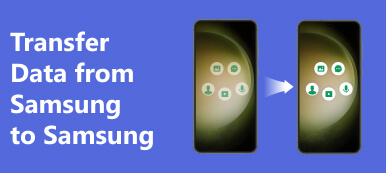İhtiyaç duymanız için birçok neden var Samsung'unuzdan silinen fotoğrafları kurtarın telefon. Örneğin, cihazınızdaki birkaç fotoğrafı yanlışlıkla silebilirsiniz. Ya da Samsung depolama alanını temizlediniz ve silinen fotoğrafların değerli olduğunu fark ettiniz. Ayrıca, yazılım hataları da fotoğraf kaybına yol açabilir. Dahası, bir Samsung telefonunu rootlamak dosya ve fotoğraf hasarına neden olabilir. Neyse, sebep ne olursa olsun, bu eğitim Samsung fotoğraf kurtarma için uygulanabilir yöntemleri belirler ve her yöntem için tam süreci açıklar.

- Bölüm 1: Samsung Fotoğraf Kurtarmayı Almanın Basit Bir Yolu
- Bölüm 2: Samsung Galeri Çöp Albümünden Fotoğraflar Nasıl Kurtarılır
- Bölüm 3: Samsung Cloud'dan Silinen Fotoğraflar Nasıl Kurtarılır
- Bölüm 4: Smart Switch'ten Samsung'daki Resimler Nasıl Kurtarılır
Bölüm 1: Samsung Fotoğraf Kurtarmayı Almanın Basit Bir Yolu
Bir fotoğraf Samsung telefondan kaldırıldığında, dosyayı depolayan alan boş olarak işaretlenir ancak hala hafızanızdadır. Fotoğraf, yeni verilerle üzerine yazılmadan önce hala telefonunuzdadır. Samsung Galeri'den kalıcı olarak silinen fotoğrafları kurtarmak için, aşağıdaki gibi güçlü bir veri kurtarma aracına ihtiyacınız vardır: Apeaksoft Android Veri Kurtarma. Hafızanızı tarar ve yedeklenmemiş silinmiş fotoğraflarınızı arar.

4,000,000 + Yüklemeler
Samsung'dan kalıcı olarak silinen fotoğrafları kurtarın.
Silinen kısa mesajları kurtar, rehber, notlar, müzik, video ve daha birçok veriyi yedeklemeye gerek kalmadan hafızadan ve SD karttan aktarabilirsiniz.
Telefonunuzdaki mevcut verilere zarar vermez.
Kurtarmadan önce silinen fotoğrafları önizleyin.
En son Android cihazlarını ve Android sürümlerini destekleyin.
Samsung'da Kalıcı Olarak Silinen Fotoğraflar Nasıl Kurtarılır
1. AdımTelefonunuza bağlanın
Bilgisayarınıza yükledikten sonra en iyi fotoğraf kurtarma yazılımını çalıştırın. Windows 11/10/8/7/XP/Vista ve Mac OS X 10.6 veya üzeri sürümlerde kullanılabilir. Ardından, Samsung telefonunuzu bir USB kablosuyla bilgisayarınıza bağlayın. Cihazınızda USB Hata Ayıklama modunu etkinleştirdiğinizden emin olun.

2. AdımFotoğrafları önizle
Telefonunuz algılandığında, veri türü ekranıyla karşılaşacaksınız. Geri almak istediğiniz veri türlerini seçin. Burada Galeri, Resim Kütüphanesi'ni seçiyoruz ve Sonraki Samsung'da fotoğraf aramaya başlamak için düğmeye basın. İşiniz bittiğinde, Sadece silinen öğeleri görüntüle Pencerenin üst kısmındaki seçeneği. Ardından telefonunuzdaki kurtarılabilir fotoğrafları görüntüleyebilirsiniz.

3. AdımSilinen fotoğrafları kurtarma
Samsung'dan kalıcı olarak silinen fotoğrafları kurtarın ve Kurtarmak sağ alt taraftaki düğmeye tıklayın. Kurtarılan fotoğrafları kaydetmek için bilgisayarınızda bir dizin ayarlayın ve tıklayın Kurtarmak tekrar.

Bölüm 2: Samsung Galeri Çöp Albümünden Fotoğraflar Nasıl Kurtarılır
Samsung Galaxy telefonu fotoğrafları bir yere taşıyacak Çöp sildiğinizde albümünüz. 30 günlük sınırdan önce Samsung'un silinen fotoğraflarını kurtarabilirsiniz. Bu, ekstra uygulama veya donanım olmadan fotoğraflarınızı geri almanın en kolay yoludur.
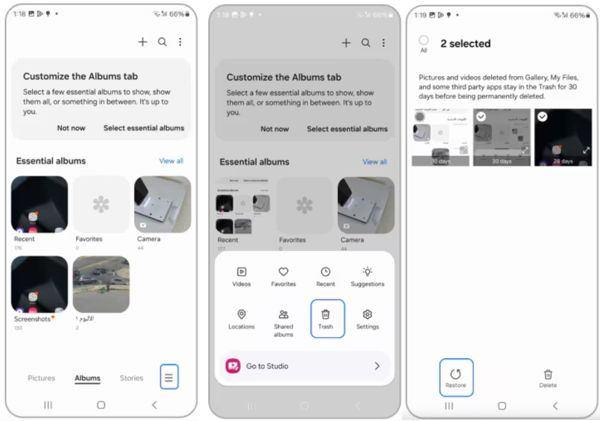
1. AdımSamsung telefonunuzdaki fotoğrafları yanlışlıkla sildiğinizde Galeri uygulamasını açın.
2. AdımGit Albümler alt sekmeden, dokunun Menü üç satırlı simgeye sahip düğmeyi seçin ve Çöp Araç kutusu panelinde.
3. AdımDaha sonra silinen fotoğrafların küçük resimlerini görebilirsiniz. İstediğiniz öğeleri seçin ve Restore butonuna basın. Daha sonra Galerinize geri dönecekler.
Bölüm 3: Samsung Cloud'dan Silinen Fotoğraflar Nasıl Kurtarılır
Cihazınızı Samsung Cloud ile yedeklediyseniz, silinen fotoğraflarınıza telefonunuzu kullanarak kolayca erişebilirsiniz. Bulut hizmeti, Samsung tarafından Galaxy kullanıcıları için yayınlanmıştır. Cihazınızda sorunsuz yedekleme ve geri yükleme sağlar.

1. AdımAçın Ayarlar uygula, git Hesaplar ve yedekleme, dokunun samsung Bulut, ve Seç Yedekleme ve geri yükleme.
2. AdımBasın Verileri geri yükleseçin Galerive dokunun Senkronizasyon.
Samsung Cloud'un Verizon telefonlarında ve belirli ülkelerde kullanılamadığını unutmayın. Samsung Galeri senkronizasyonu OneDrive ile kullanılabilir. Telefonunuzdaki OneDrive uygulamasına gidebilir ve kayıp fotoğrafları Galeri'nize indirebilirsiniz.
Bölüm 4: Smart Switch'ten Samsung'daki Resimler Nasıl Kurtarılır
Smart Switch, Samsung tarafından Galaxy kullanıcıları için yayımlanan yerel bir cihaz yöneticisidir. Telefonunuzu bir bilgisayara yedeklemenizi sağlar. Samsung'dan silinen fotoğrafları kurtarmanız gerektiğinde, doğru yedeklemeyi cihazınıza geri yüklemenizi sağlar.
1. AdımSamsung telefonunuzu uyumlu bir USB kablosuyla bilgisayarınıza bağlayın ve Smart Switch'in en son sürümünü başlatın.
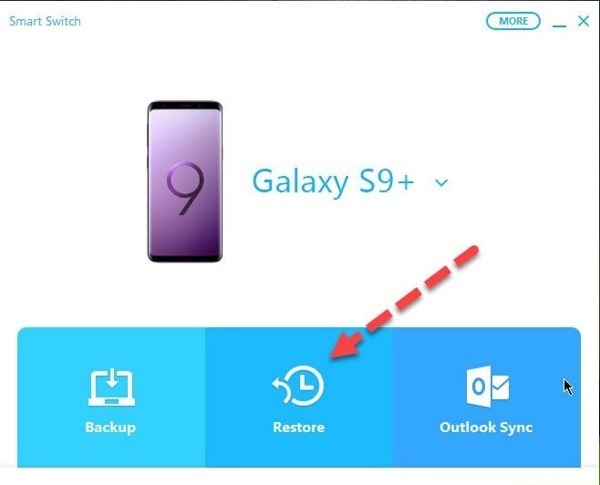
2. AdımTelefonunuz tanındıktan sonra, Geri yükleme düğmesi. Varsayılan olarak, en son yedeklemeyi alırsınız. Eski yedeklemeleri görmek istiyorsanız, tıklayın Farklı bir yedekleme seçinve uygun bir yedekleme dosyası seçin.
3. AdımTıkla Restore Samsung telefonunuzda silinen fotoğrafları kurtarmaya başlamak için düğmeye basın. İşlem tamamlandıktan sonra, tıklayın OKve telefonunuzun bağlantısını kesin.
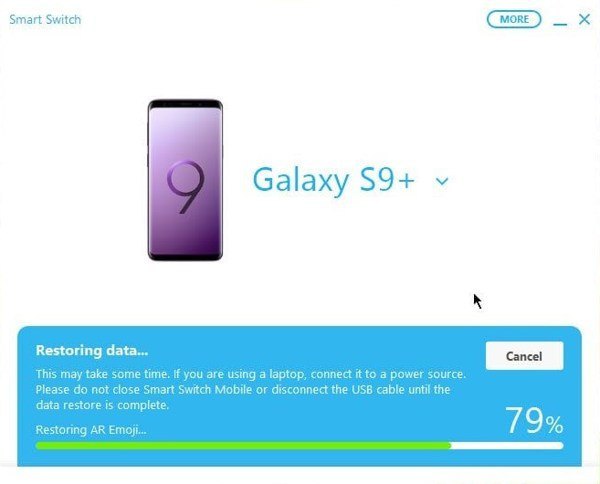
Smart Switch yedeklemesini geri yükledikten sonra, telefonunuzdaki tüm mevcut veriler yedekleme tarafından üzerine yazılacaktır. Ayrıca, geri yüklemeden önce yedeklemeyi açamaz veya silinen fotoğrafları önizleyemezsiniz.
Sonuç
Bu kılavuz, kurtarma için dört yöntem belirlemiştir Samsung fotoğrafları sildi. Çöp Kutusu albümü silinen fotoğraflarınızı 30 gün içinde bulabileceğiniz ilk yerdir. Kalıcı olarak silinen fotoğraflar için bulut depolama alanında veya bilgisayarınızda bir yedeklemeye ihtiyacınız olacak. Apeaksoft Android Veri Kurtarma, geri yüklemek için yedekleme dosyalarınız yoksa Samsung verilerinizi geri almak için nihai çözümdür. Bu konu hakkında başka sorularınız varsa, lütfen bu gönderinin altına bir mesaj bırakmaktan çekinmeyin.